
Boya fırçası konusunda sıfır beceriniz olsa bile, Photoshop fotoğraflarınızdan sanat oluşturmanıza yardımcı olabilir.
Birçoğumuz resim veya çizim söz konusu olduğunda aptalız. Ancak çoğu insan, ister akıllı telefon ister dijital kamera olsun, fotoğraf çekmede makul ölçüde ustadır.
Adobe Photoshop ve diğer yazılımlardaki görüntü işleme akıllıları sayesinde, bu fotoğrafları kolayca karikatürize çizimlere veya yağları, pastelleri veya suluboyaları taklit eden ressam sanat eserlerine dönüştürebilirsiniz.
Burada, yerleşik filtre efektlerinden üçüncü taraf eklentilere kadar Photoshop’ta sanatsal efektler uygulamanın bazı yollarını göstereceğiz.
1. Filtre Galerisi
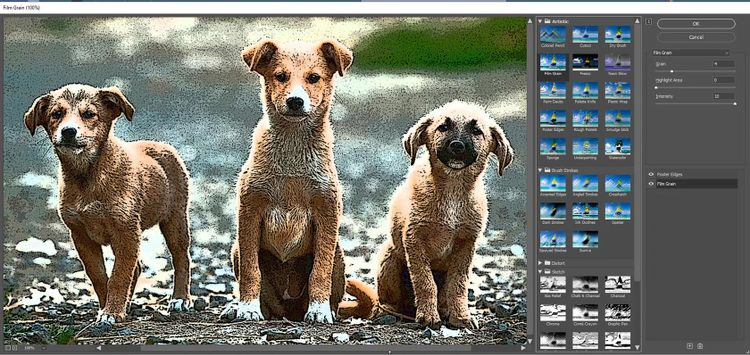
En kolay yaklaşım, Photoshop ile yüklenen artistik filtreleri kullanmaktır. Bunların çoğu, 47 efektten oluşan Filtre Galerisi’nde ( Filtre> Filtre Galerisi ) bulunur. Bazıları, suluboya veya pastel gibi doğal ortamları simüle etmek için tasarlanmıştır. Diğerleri, özellikle Poster Kenarları, çizgi film görünümü oluşturabilir.
Photoshop filtrelerinin ne olduğu ve resimlerinizin daha iyi görünmesi için her birinin ne yaptığı hakkında bilmeniz gereken her şey burada.
Filtre Galerisi içinde, her efekti önizleyebilir ve fırça boyutu, kenar kalınlığı ve ayrıntı gibi ayarları değiştirebilirsiniz. Ancak, her efekti özelleştirme yeteneğiniz sınırlıdır. Ve bu filtreler 1990’ların ortalarından beri Photoshop’ta, bu yüzden görsel klişe olma noktasına kadar aşırı kullanıldılar. Bu, özellikle Suluboya ve Poster Kenarları gibi en popüler efektler için geçerlidir.
Bir efekti diğerinin üzerine istifleyerek ek çeşitlilik elde edebilirsiniz, ancak sonuçlar karışık olabilir. Daha göze hoş gelen efektler için daha iyi bir yaklaşım, Photoshop’un katmanlarını ve karışım modlarını filtrelerle birlikte kullanmaktır.
2. Yağlı Boya Filtresi
Yağlı Boya filtresi ( Filtre> Stilize Et> Yağlı Boya ), Adobe’nin Photoshop CS6’da eklediği daha gelişmiş bir efekttir. Fırça darbelerinin boyutunu, stilini ve ayrıntılarını değiştirebilir ve derinlik ve doku yanılsaması vermek için Aydınlatma seçeneğini etkinleştirebilirsiniz.
3. Sinir Filtreleri
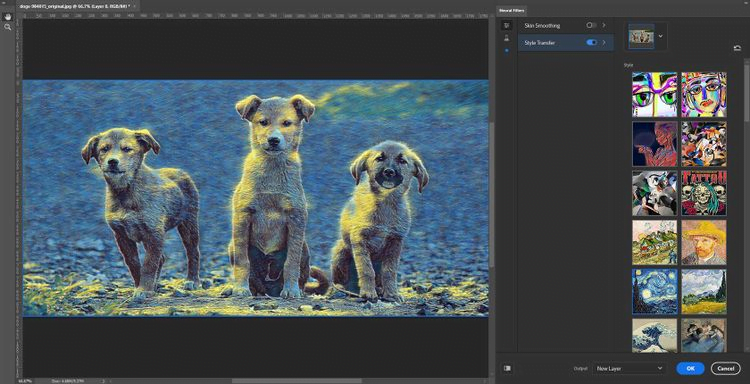
Photoshop 2021, Nöral Filtreler ( Filtre> Nöral Filtreler ) adı verilen yapay zeka ile güçlendirilmiş yeni bir işlev seti sunmuştur. Bunlardan biri, bir görüntüden diğerine stil özelliklerini uygulamak için bir sinir ağı kullanan Stil Aktarımıdır.
İşleyiş şekli şöyledir: Filtre, Vincent van Gogh’un Yıldızlı Gece gibi tanınmış eserler de dahil olmak üzere bir dizi kaynak görüntü sunar. Bir kaynağa tıklarsınız ve sinir ağının pikselleri karıştırması için biraz beklersiniz. Stil görüntünüze uygulandıktan sonra birkaç ayarı düzenleyebilirsiniz, ancak bu yüksek oranda özelleştirilebilir bir filtre değildir.
Bu teknik, ilk olarak 2016’da sunulan akademik araştırmalardan ortaya çıktı ve benzer AI özellikleri, Corel Paintshop Pro , Topaz Studio (aşağıya bakın) ve Auto FX Software’den GRFX Studio Pro-AI dahil olmak üzere diğer grafik yazılımlarında uygulandı.
4. Photoshop Eylemleri

Photoshop kullanıcıları, kare ekleme veya gölgeler oluşturma gibi tekrar eden görevleri otomatikleştirmek için uzun süredir Eylemler’e güveniyor. Yazılım düzinelerce önceden tanımlanmış Eylem içerir, ancak aynı zamanda her türlü Eylemi çevrimiçi olarak bulabilirsiniz, bazıları ücretsiz ve bazıları premium. Bunların çoğu sanatsal etkiler sağlar.
Birinci sınıf bir Eylem yürütmek, bilgisayarınızı usta bir Photoshop sanatçısına teslim etmek gibidir. Harika görünümlü efektler sunmanın yanı sıra, bu Eylemler kendi benzersiz görünümlerinizi nasıl oluşturacağınızı öğrenmenize yardımcı olabilir.
Burada gösterilen, Envato Market’te satılan RageStudio’nun Karikatür Vektör Photoshop Eylemidir.
Yağlı Boya filtresini beş Filtre Galerisi efektiyle birlikte kullanır. Her efekt, belirtilen opaklık seviyeleri ve karışım modlarıyla ayrı bir katmana gider. Son olarak, Eylem, renkleri değiştirmenize olanak tanıyan Ayarlama Katmanları ile iki klasör – Efektler ve Renk Kombinasyonları – ekler. Aynı zamanda Akıllı Filtrelerin kullanımına da güzel bir örnek.
Envato Market ve Creative Market’te daha sanatsal Eylemler bulabilirsiniz. PanosFX, Çizgi Filmler ve Pop Art paketi dahil olmak üzere Photoshop ve Photoshop Elements için çok sayıda ücretsiz ve premium Eylemler sunar.
İndirdiğiniz Eylemleri içe aktarmak için Eylemler panelini (Pencere> Eylemler) açın ve panel menüsünden Eylemleri Yükle’yi seçin.
Birkaç uyarı:
- Eylemler bir dereceye kadar özelleştirilebilir, ancak tek hünerli midilli olma eğilimindedirler. Çok çeşitli efektler uygulamak istiyorsanız, üçüncü taraf bir eklentiyi düşünün (aşağıya bakın).
- Bu gibi eylemler, en iyi keskin ayrıntılara sahip yüksek çözünürlüklü görüntülerde işe yarar. Hangi tür görüntülerin en uygun olduğunu görmek için belgeleri kontrol ettiğinizden emin olun.
- Bazı Eylemler, belirli görüntü durumları için tasarlanmıştır. Örneğin, bazıları yalnızca RGB görüntülerde çalışır veya bir arka plan katmanının varlığını gerektirir. Yine belgeleri kontrol edin.
5. Topaz Stüdyosu
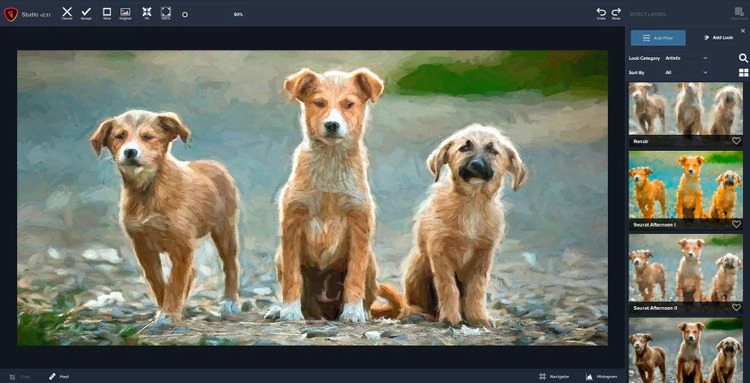
Sanatsal efektleri uygulamada en büyük esneklik için üçüncü taraf bir Photoshop eklentisini düşünün. En sevdiklerimizden biri, nispeten mütevazı görüntü ayarlamalarından çılgın sanatsal görünümlere kadar 34 filtre içerir.
Filtrelerden bazıları, daha önce bağımsız ürünler olarak satılan Topaz Labs’ın Simplify, Glow ve Impression eklentilerinden türetilmiştir. Yazılım ayrıca Photoshop’un yeni Stil Aktarımı özelliğine benzeyen AI ReMix’i de içerir. Bu filtreler, görünüşte sınırsız bir efekt dizisi oluşturmak için çeşitli şekillerde birleştirilebilir.
Studio’yu kullanmanın en kolay yolu, Topaz’ın “Görünümler” olarak adlandırdığı ön ayarlara göz atmaktır. Görünümlerden bazıları Degas, Monet, Renoir veya Leonardo Da Vinci gibi ünlü sanatçıların stillerini taklit etmek için tasarlanmıştır.
Topaz Studio’yu Mac’ler ve PC’ler için bağımsız bir program olarak veya Photoshop, Photoshop Elements, Corel PaintShop Pro ve diğer görüntü düzenleme yazılımları için bir eklenti olarak çalıştırabilirsiniz.
İndirin: Mac veya PC için Topaz Studio (ücretsiz deneme mevcut)
6. Fotoğraf Çekme

Topaz Studio geniş bir yelpazede fotoğraf iyileştirmeleri sunarken, Exposure Software’in Snap Art’ı özellikle boyama ve illüstrasyon efektlerine odaklanır. Her biri kapsamlı özelleştirme seçeneklerine sahip 10 efekt stili sunar: Comics, Crayon, Impasto, Oil Paint, Pastel, Pen and Ink, Pencil Sketch, Pointillism, Stylize ve Watercolor.
Her stil için eklenti, kendi çalışmanız için başlangıç noktası olarak kullanabileceğiniz birkaç ön ayar sunar. Tuval özellikleri, dokulu kağıt, kumaş, deri veya ahşap gibi boyama yüzeylerini simüle etmenize olanak tanır.
Snap Art, bağımsız bir program veya Photoshop, Lightroom veya şirketin kendi Exposure yazılımı için bir eklenti olarak çalışır.
İndir: Mac veya PC için Snap Art (ücretsiz deneme mevcut)
7. ToonIt! Fotoğraf
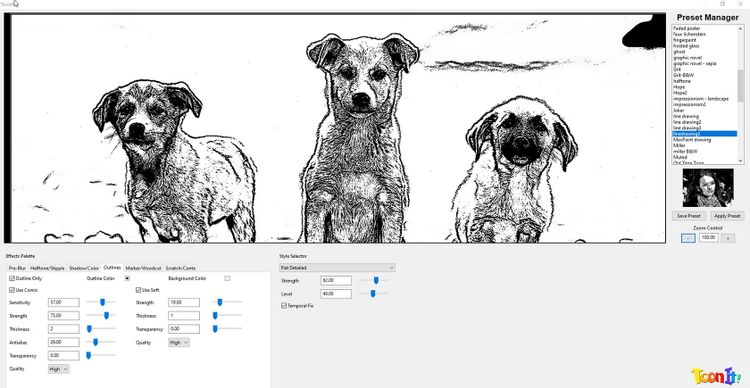
Adından da anlaşılacağı gibi, Digital Anarchy’s ToonIt! Fotoğraf, özellikle çizgi film efektlerine odaklanır. Tipik olarak, hazır ayarlardan biriyle başlayacaksınız – Çizgi Roman, Çizgi Roman, Eski Zaman Toon, vb. – ve sonra görünümü değiştirmek için Efektler Paletini kullanacaksınız. Ünlü çizgi roman sanatçısı Frank Miller’ın tarzını ve başka bir pop sanatçısı Roy Lichtenstein’ı taklit etmek için birkaç ön ayar tasarlandı.
ToonIt’in bulunduğu bir alan! excels, renkli resimleri siyah-beyaz çizgi resmine dönüştürüyor. Bunu yapan başka bir yazılım görmedik, ancak doğru ayrıntı seviyesine ulaşmak için kontrollerde ince ayar yapmanız gerekecek. Eklenti ayrıca aplomb ile renkli görüntüler üretir.
ToonIt! Fotoğraf pahalıdır, ancak çizgi film efektleri üretmek istiyorsanız bir göz atmaya değer.
İndir: ToonIt! Fotoğraf (ücretsiz deneme mevcut)
En İyi Sonuçları Almak İçin İpuçları
Fotoğraflarınızı sanata dönüştürmek için bu efektlerden herhangi birini uygulamadan önce:
- Görüntüyü Keskinliği Azaltma Maskesi veya Akıllı Keskinleştirme filtresiyle keskinleştirmeyi deneyin. Genel olarak, keskin ayrıntılara sahip fotoğraflar, yumuşak olanlardan daha iyi sonuç verir.
- Özellikle gürültülü veya meşgulse arka planı kaldırmayı veya değiştirmeyi düşünün.
- Çizgi film efektleri için, düz renkleri tercih ettiğiniz alanları hazırlamak için Photoshop’un Toz ve Çizikler filtresini ( Filtre> Gürültü> Toz ve Çizikler ) veya diğer temizleme araçlarını kullanabilirsiniz.
- Bazı efektler iyi ölçeklenemediğinden, görüntüyü önceden istenen çıktı boyutlarına yeniden boyutlandırırsanız daha iyi sonuçlar elde edebilirsiniz.
- Asla orijinal görüntü dosyasına bir efekt uygulamayın, aksi takdirde, değerli aile portreleriniz veya tatil çekimleriniz kalıcı olarak çizgi film topraklarına sürülebilir.




